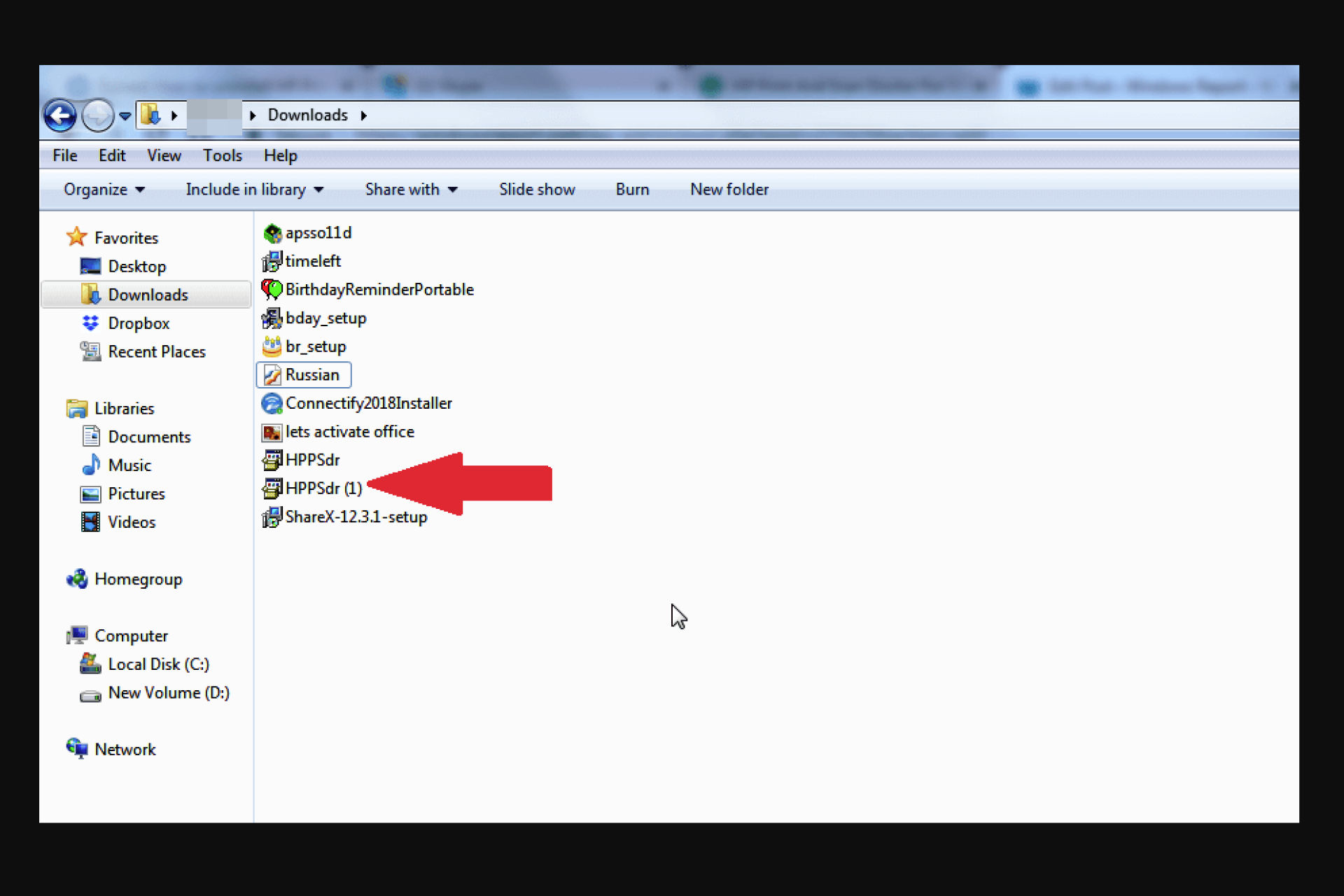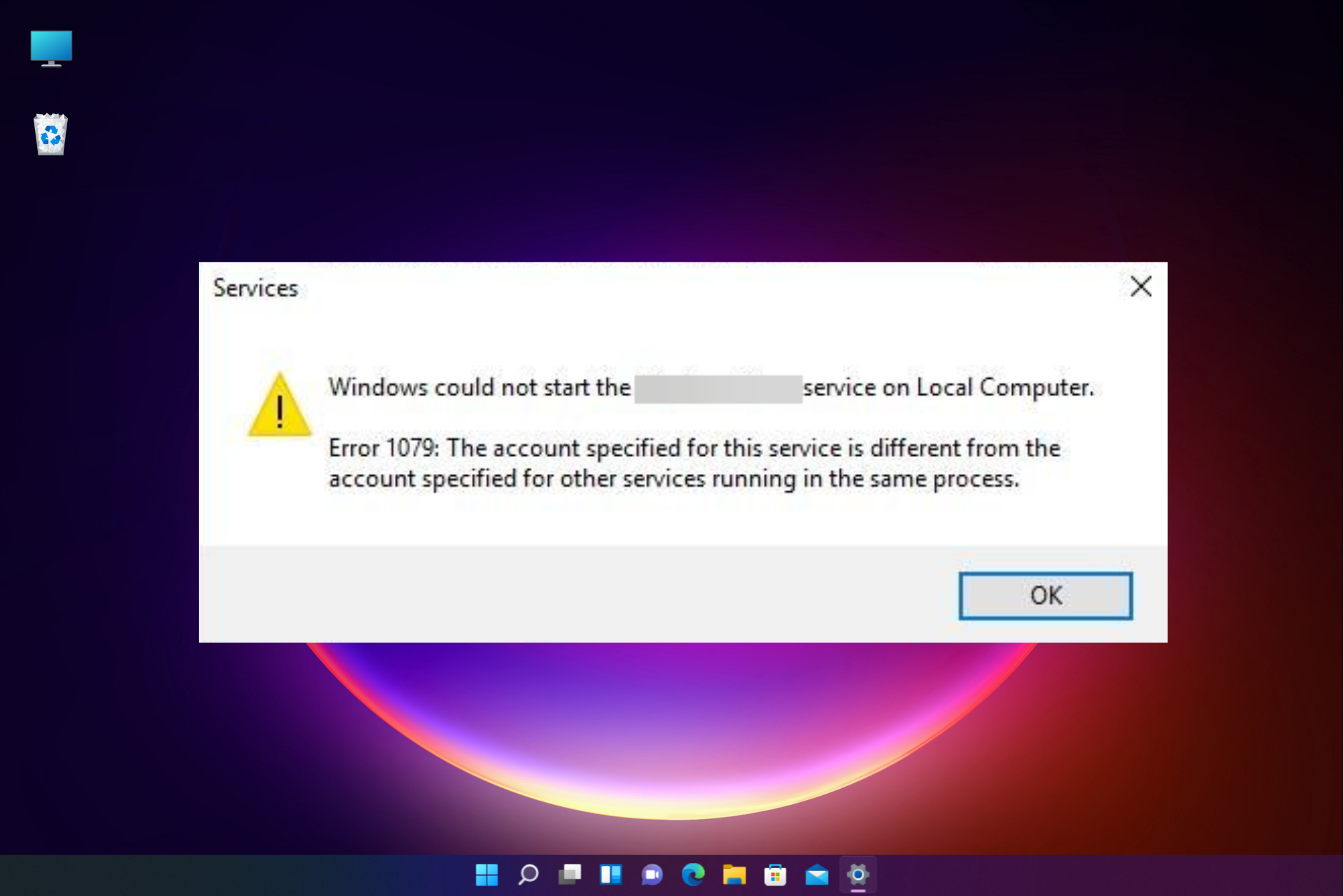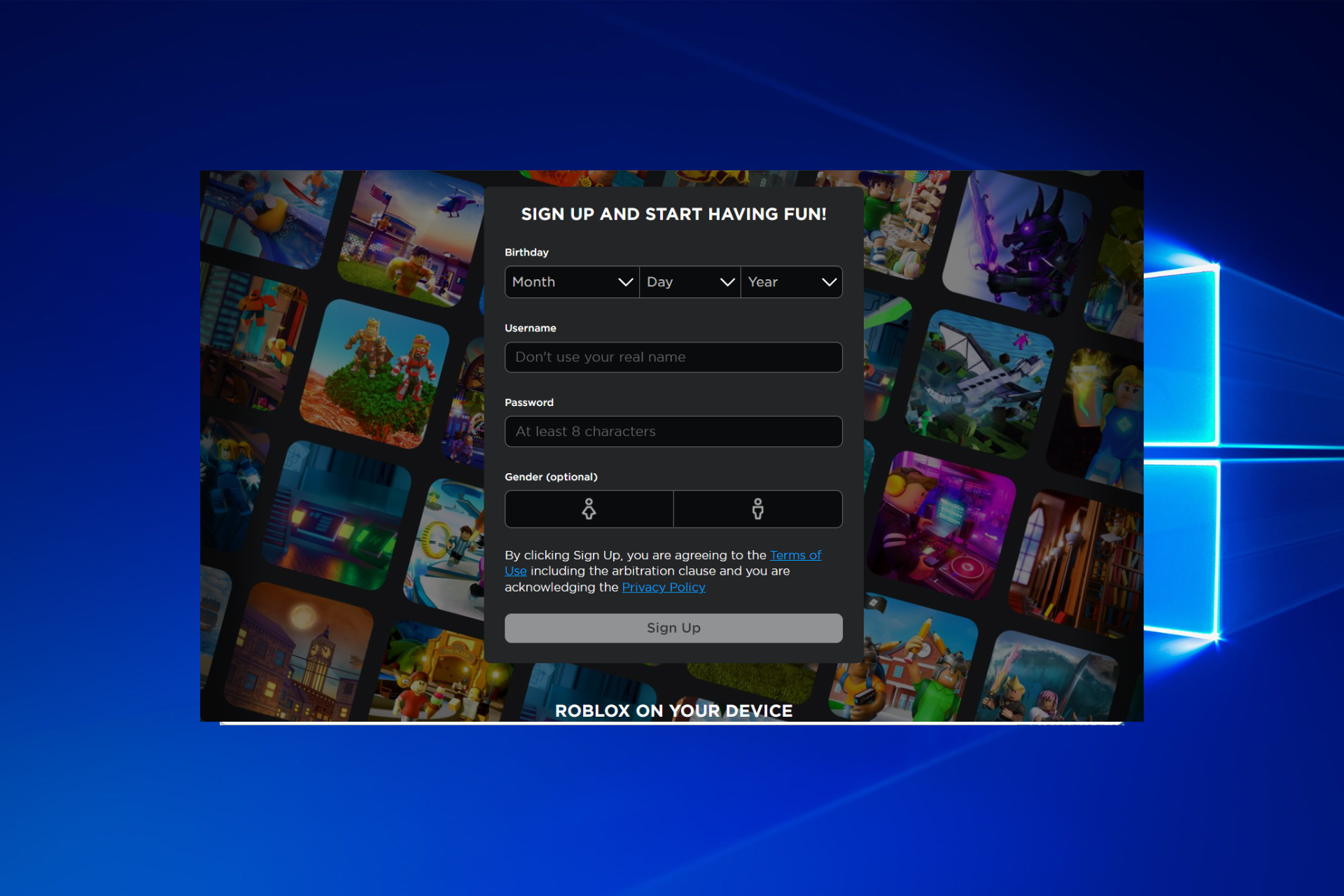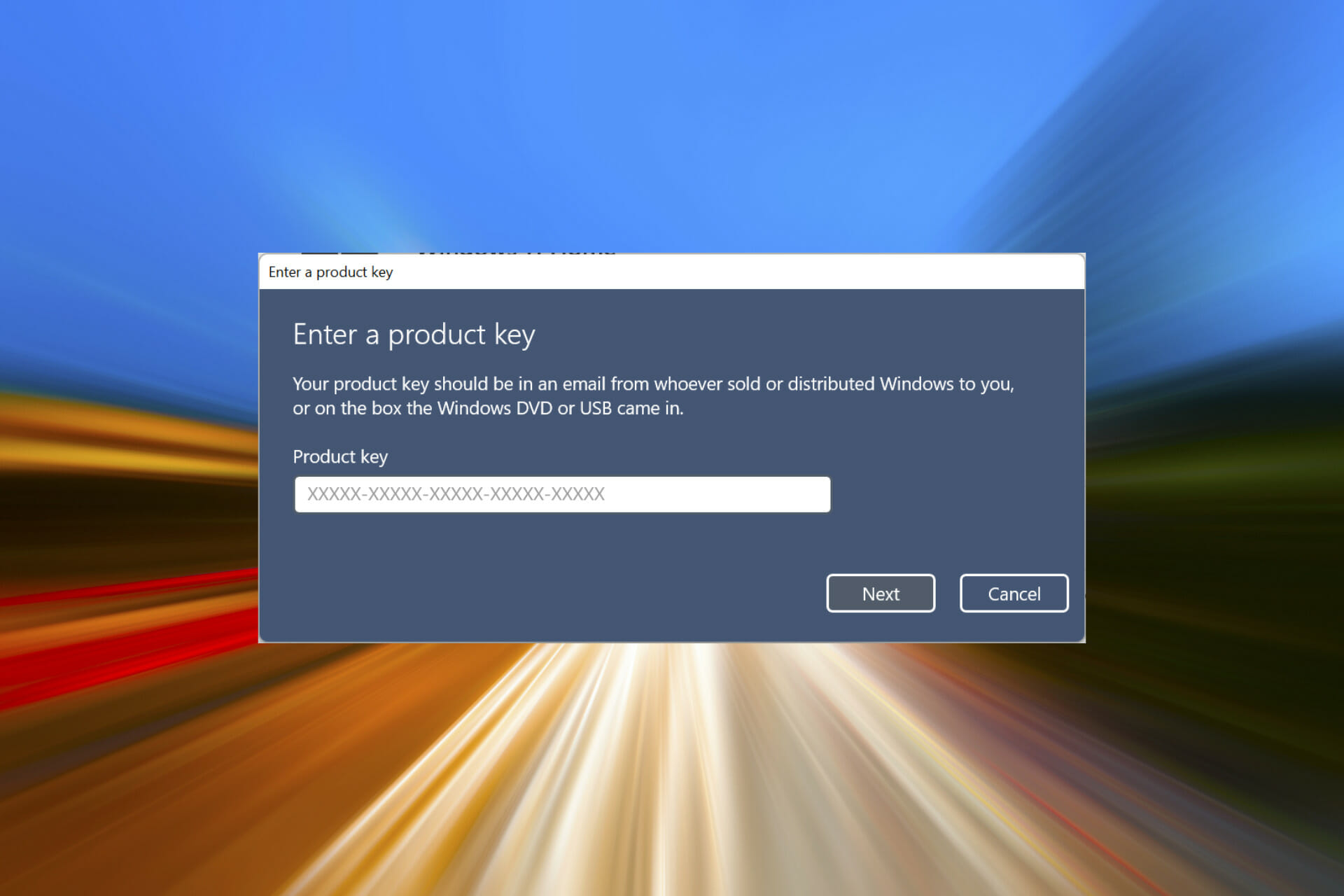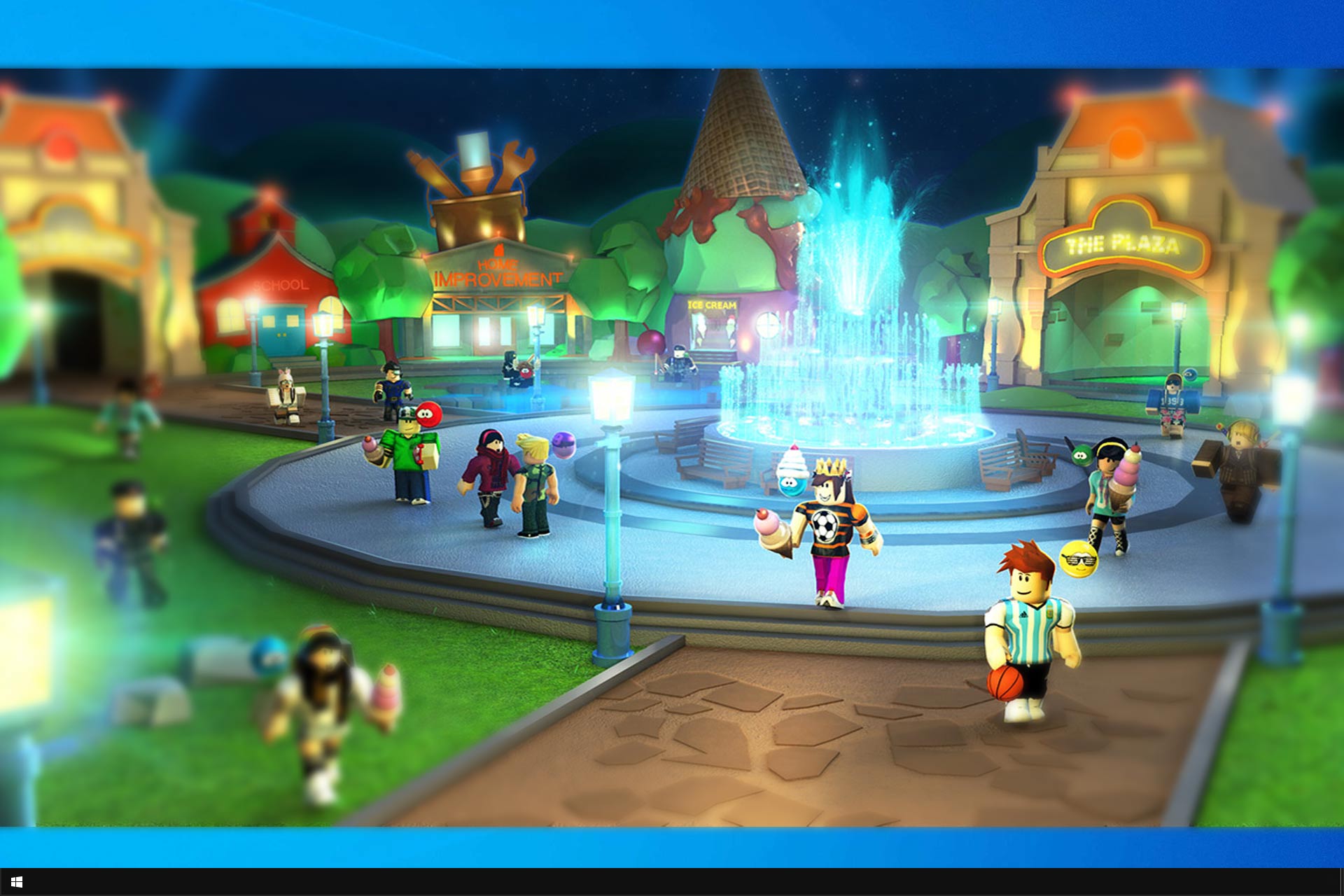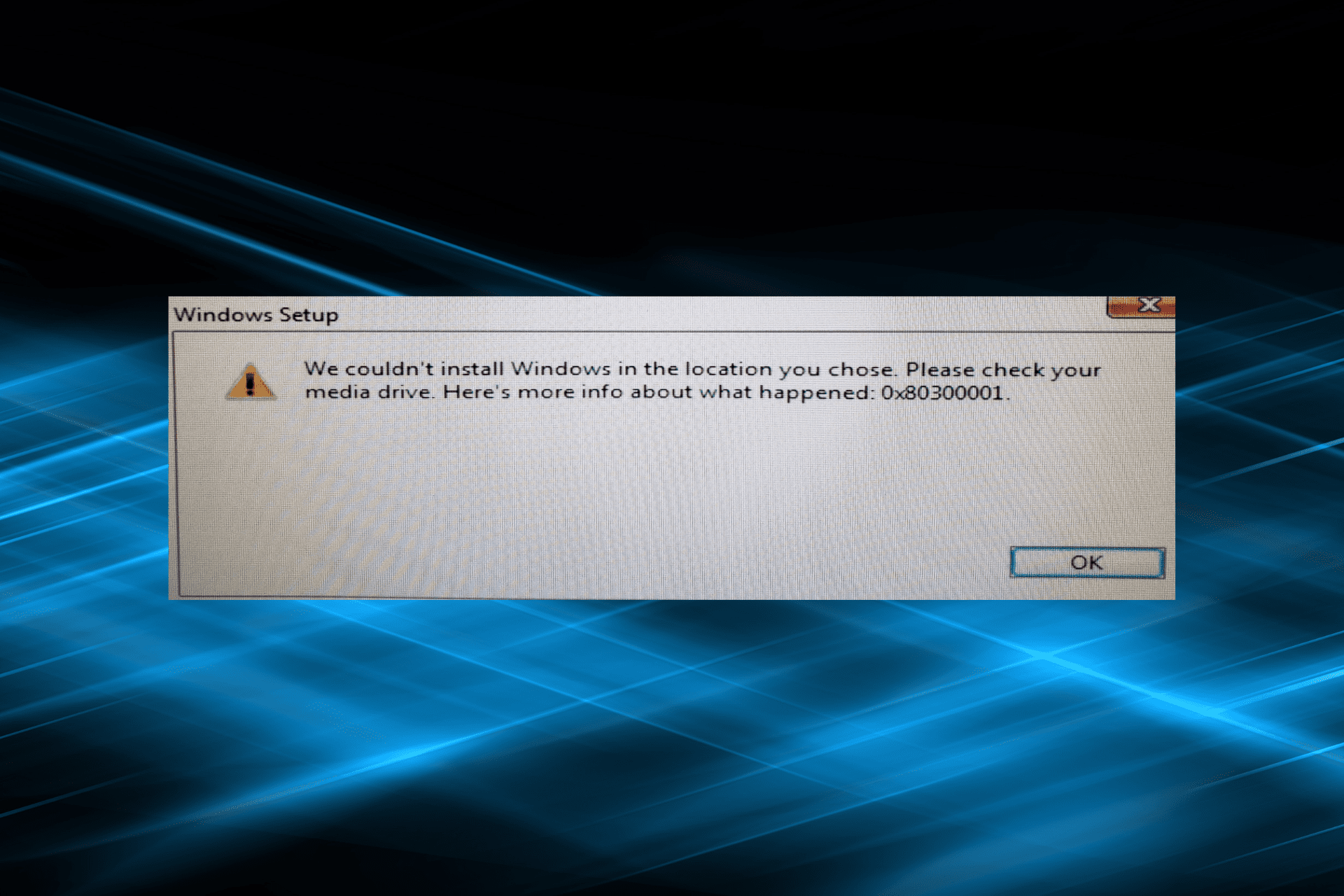VPN L2TP/IPSEC di Windows 10 Non Funziona - Come Risolvere
6 min. read
Published on
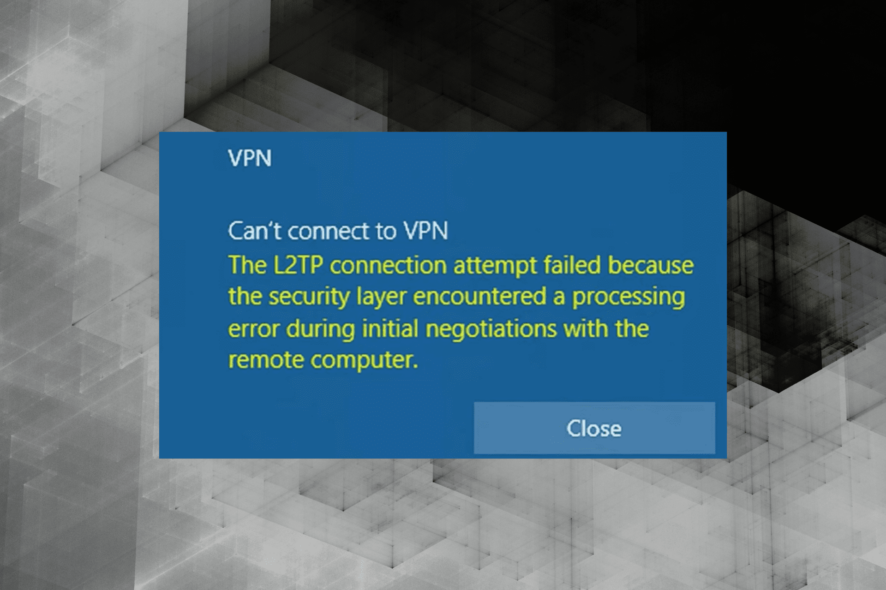
Se sei tra coloro che hanno riscontrato problemi nell’utilizzo della VPN L2TP/IPSEC su Windows 10, capisci quanto possa essere frustrante affrontare connessioni instabili o errori di autenticazione. Fortunatamente, sei nel posto giusto per risolvere questi problemi.
Negli ultimi tempi le VPN hanno acquisito un’enorme importanza nella quotidianità lavorativa e vengono utilizzate da diversi utenti.
L2TP è uno dei protocolli VPN più sicuri. Supporta la crittografia a 256 bit, altamente raccomandata dagli esperti di privacy.
Inoltre, la velocità rimane sostanzialmente inalterata e gli utenti ottengono una connessione stabile. Allora, scopriamo tutto sulla questione.
Perché la mia VPN L2TP non funziona?
Ecco alcuni motivi per cui non puoi connetterti alla VPN L2TP in Windows 10:
- Nome utente o password errati: Il motivo più probabile per cui riscontri problemi con la connessione sono i dettagli di autenticazione imprecisi.
- Impostazioni non configurate correttamente: Anche le impostazioni di rete o VPN non configurate correttamente possono causare problemi e impedire alla VPN di funzionare in modo efficace.
- Indirizzo server errato: Alcuni utenti hanno scoperto di aver inserito un indirizzo server errato e, di conseguenza, non sono stati in grado di connettersi alla VPN L2TP in Windows 10.
- Connessione bloccata dal firewall: Un firewall integrato o di terze parti può spesso bloccare le connessioni ritenute rischiose ed è necessario modificare le regole affinché le cose funzionino.
Consiglio dell’Esperto:
Utilizza invece una VPN premium. Se continui ad avere problemi con la configurazione attuale, considera l’utilizzo di un’app VPN dedicata che è molto più semplice da configurare.
ExpressVPN è un’ottima alternativa che supporta L2TP/IPsec. L’unica cosa che devi fare è installarlo e selezionare il protocollo con un clic dalle impostazioni.

ExpressVPN
Connettiti a ExpressVPN utilizzando il suo protocollo L2TP/IPsec e ottieni connessioni ad alta velocità senza errori!Cosa posso fare se non riesco a connettermi alla VPN L2TP in Windows 10?
Prima di passare alle soluzioni leggermente complesse, prova prima queste veloci:
- Riavvia il computer e prova a connetterti alla VPN.
- Controlla il nome utente e la password per la connessione VPN. Inoltre, verifica con l’amministratore se questi sono stati modificati di recente e utilizza quelli nuovi.
- Assicurati di aver inserito l’indirizzo del server corretto e la chiave precondivisa (se applicabile).
- Controlla gli aggiornamenti e installa quelli in sospeso per Windows 10.
Se nessuna di queste soluzioni funziona, passa alle soluzioni elencate di seguito.
1. Disinstalla il recente aggiornamento di Windows
- Premi Windows + I per aprire Impostazioni, quindi fai clic su Aggiornamento e sicurezza.
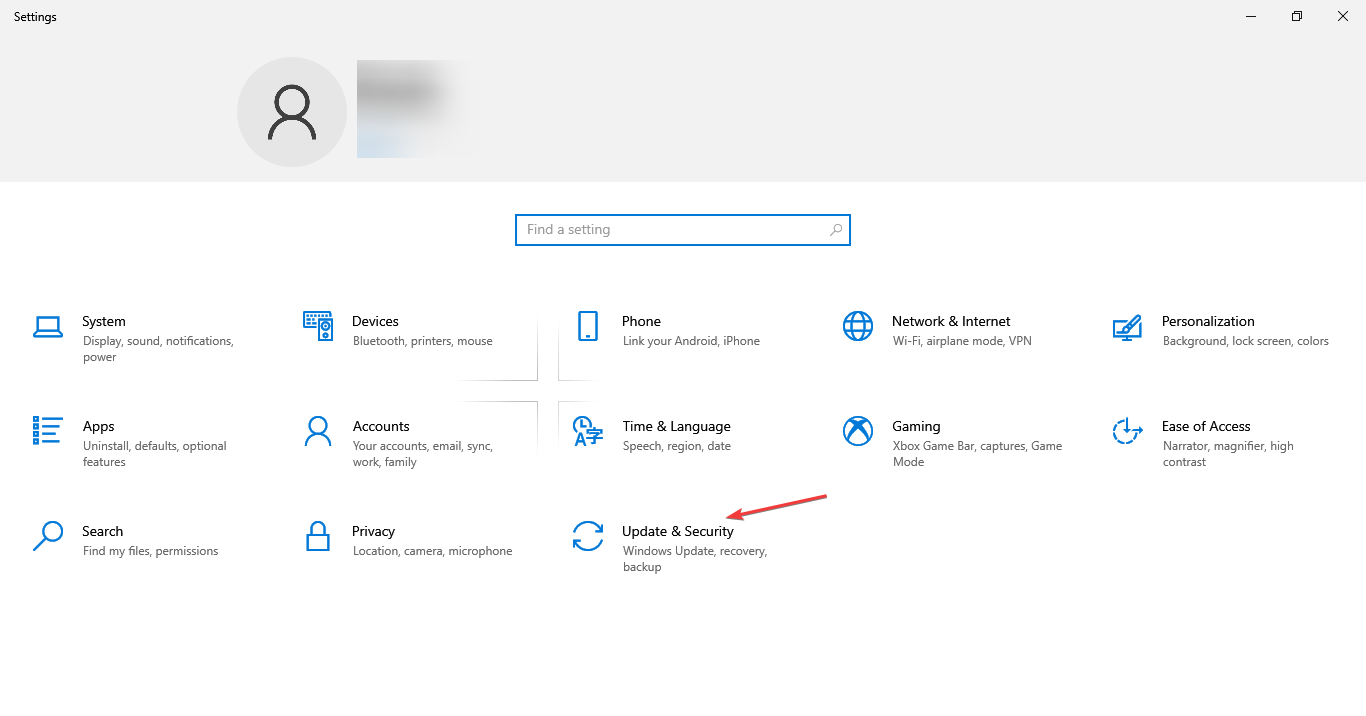
- Fai clic su Visualizza cronologia aggiornamenti.
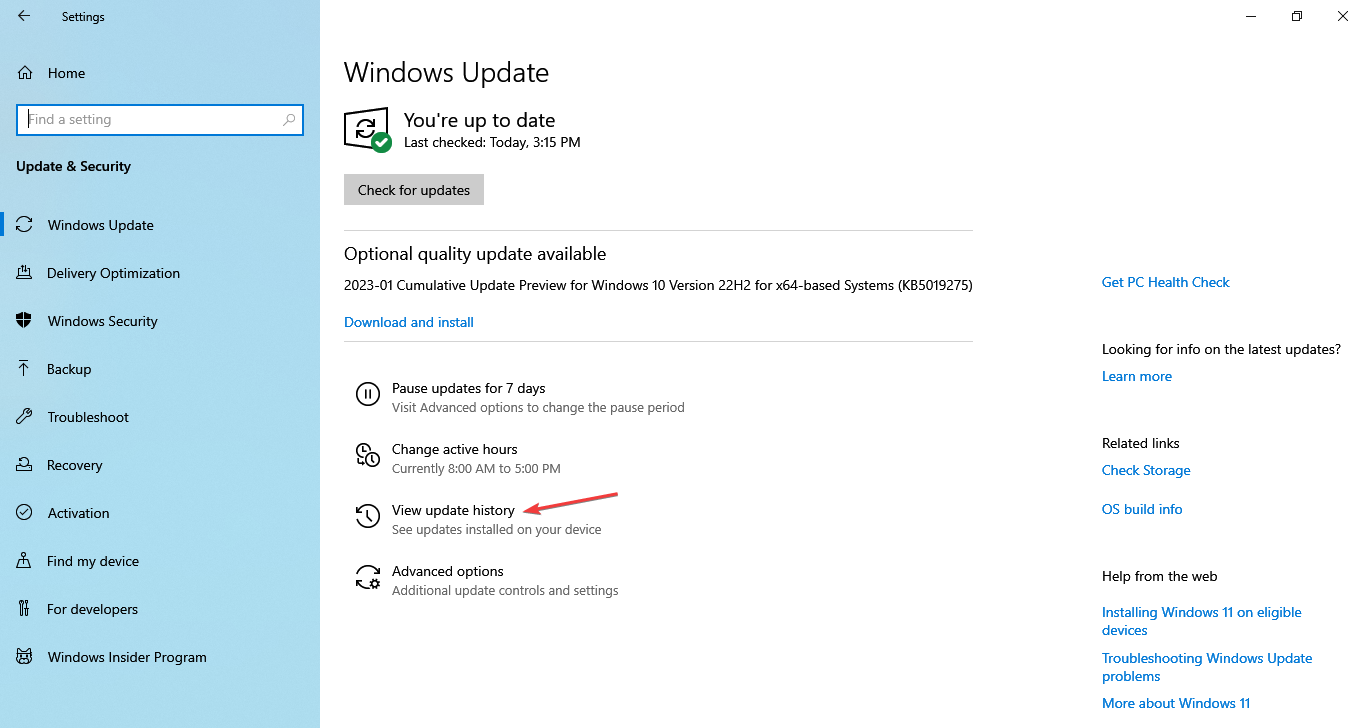
- Ora fai clic su Disinstalla aggiornamenti.
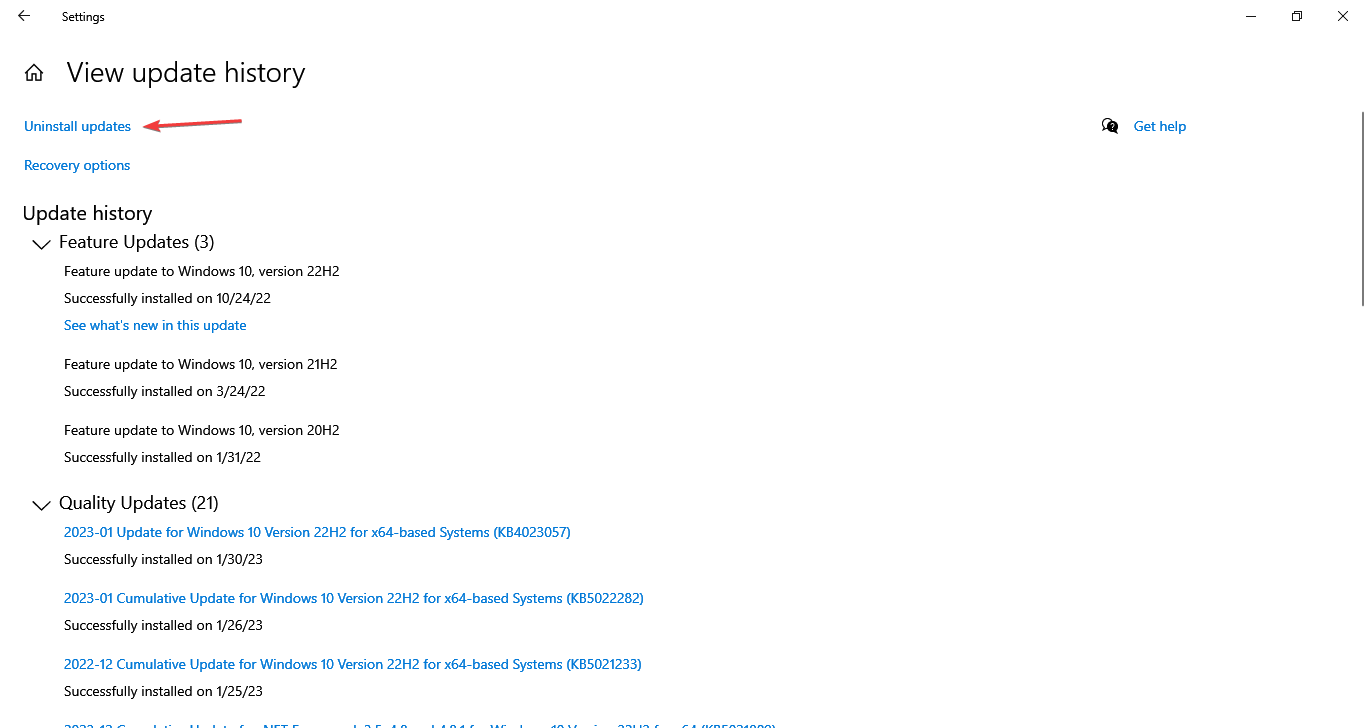
- Scegli l’aggiornamento installato nello stesso momento in cui si è verificato il problema per la prima volta e fai clic su Disinstalla.
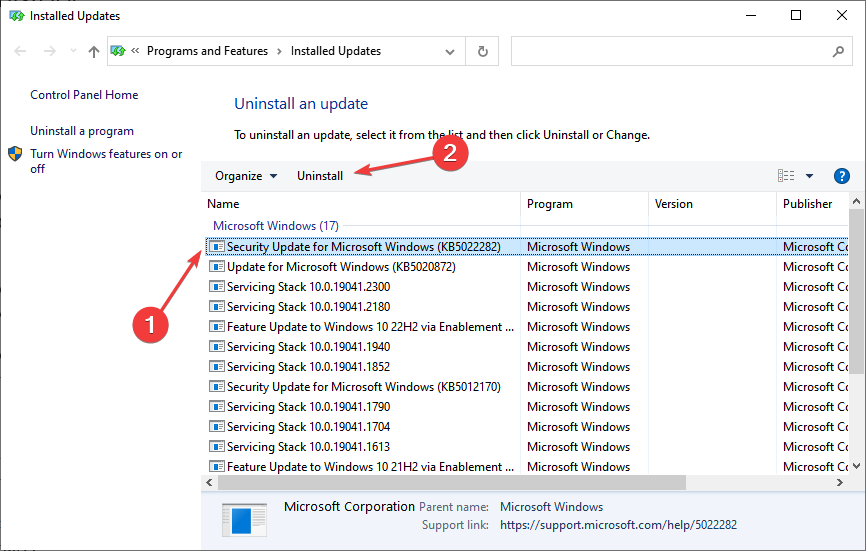
- Fai clic su Sì nella richiesta di conferma per procedere.
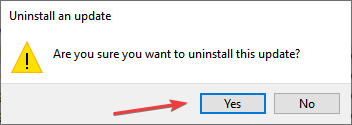
Quando non riesci a connetterti alla VPN L2TP in Windows 10, la prima cosa da verificare è un aggiornamento difettoso poiché ciò è accaduto in passato.
Verifica se anche altri stanno riscontrando lo stesso problema e, in tal caso, disinstalla l’aggiornamento.
2. Disattiva il servizio di rete Xbox Live
- Premi Windows + R per aprire Esegui, digita services.msc, quindi premi Invio.
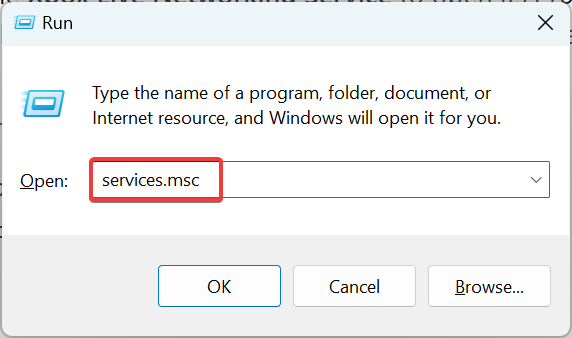
- Individua e fai doppio clic sul servizio di rete Xbox Live per aprire le sue Proprietà
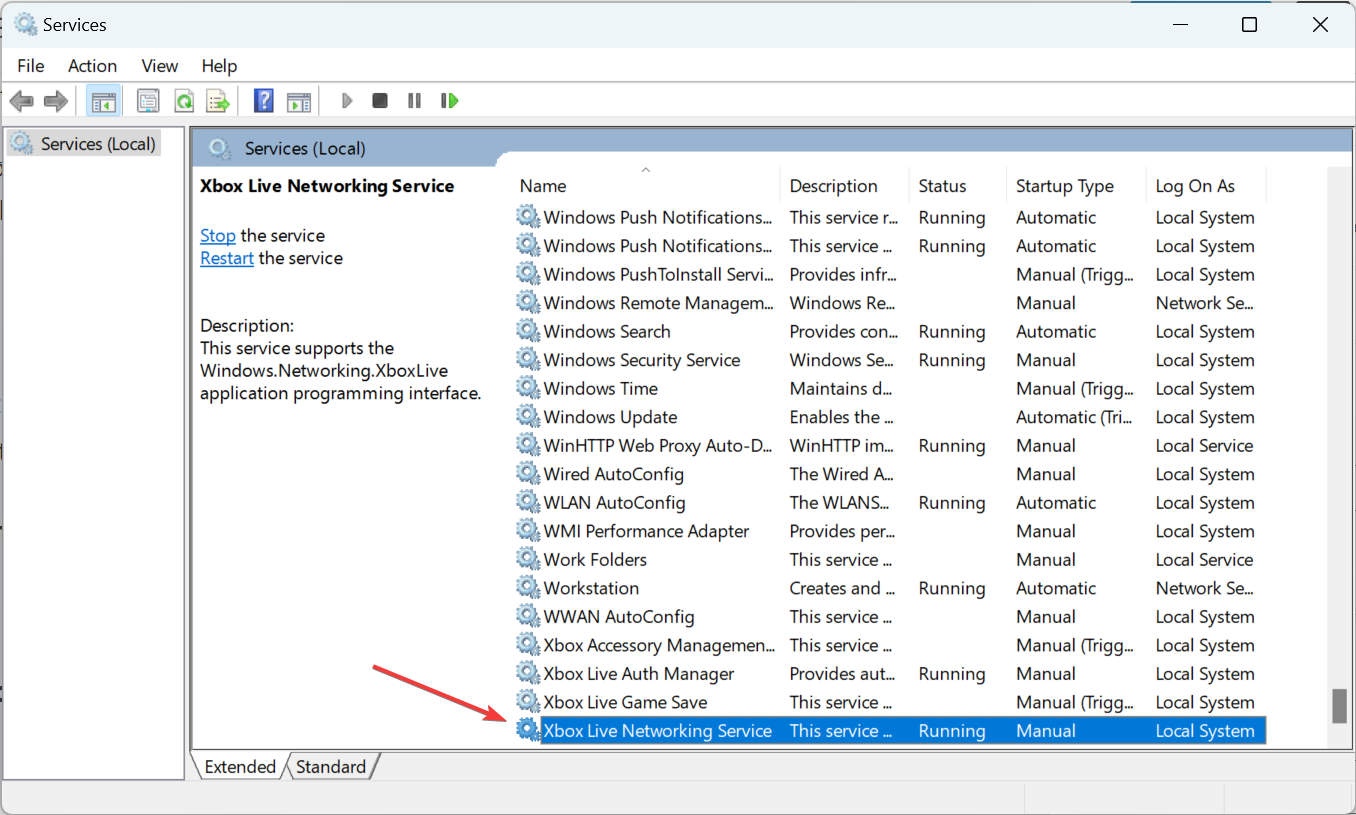
- Ora, scegli Disabilitato dal menu a discesa Tipo di avvio, fai clic su Interrompi e quindi su OK per salvare le modifiche.
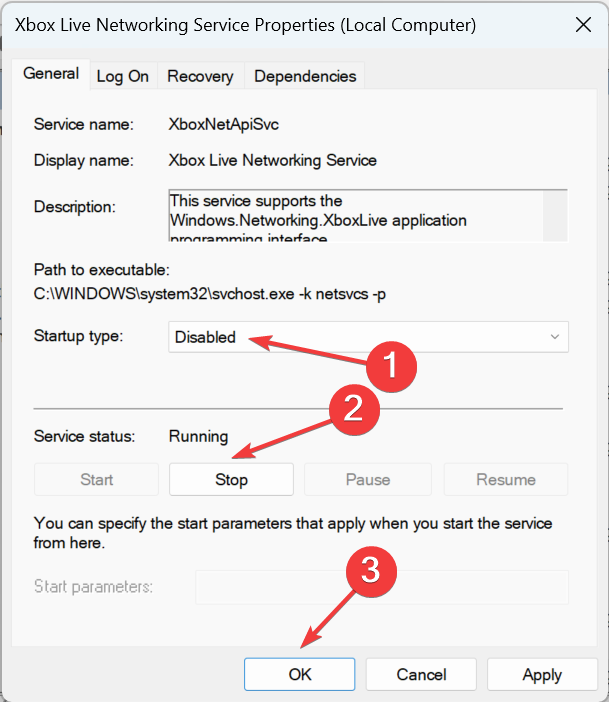
- Una volta terminato, riavviare il computer.
Molti utenti hanno scoperto che il servizio di rete Xbox Live, per qualche motivo, creava conflitti e, di conseguenza, non potevano connettersi alla VPN L2TP in Windows 10.
3. Modifica le impostazioni della VPN
- Premi Windows + R per aprire Esegui, digita ncpa.cpl e fai clic su OK.
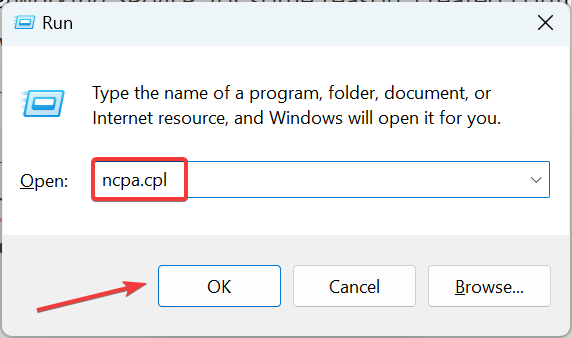
- Fai clic con il tasto destro sulla VPN e scegliere Proprietà.
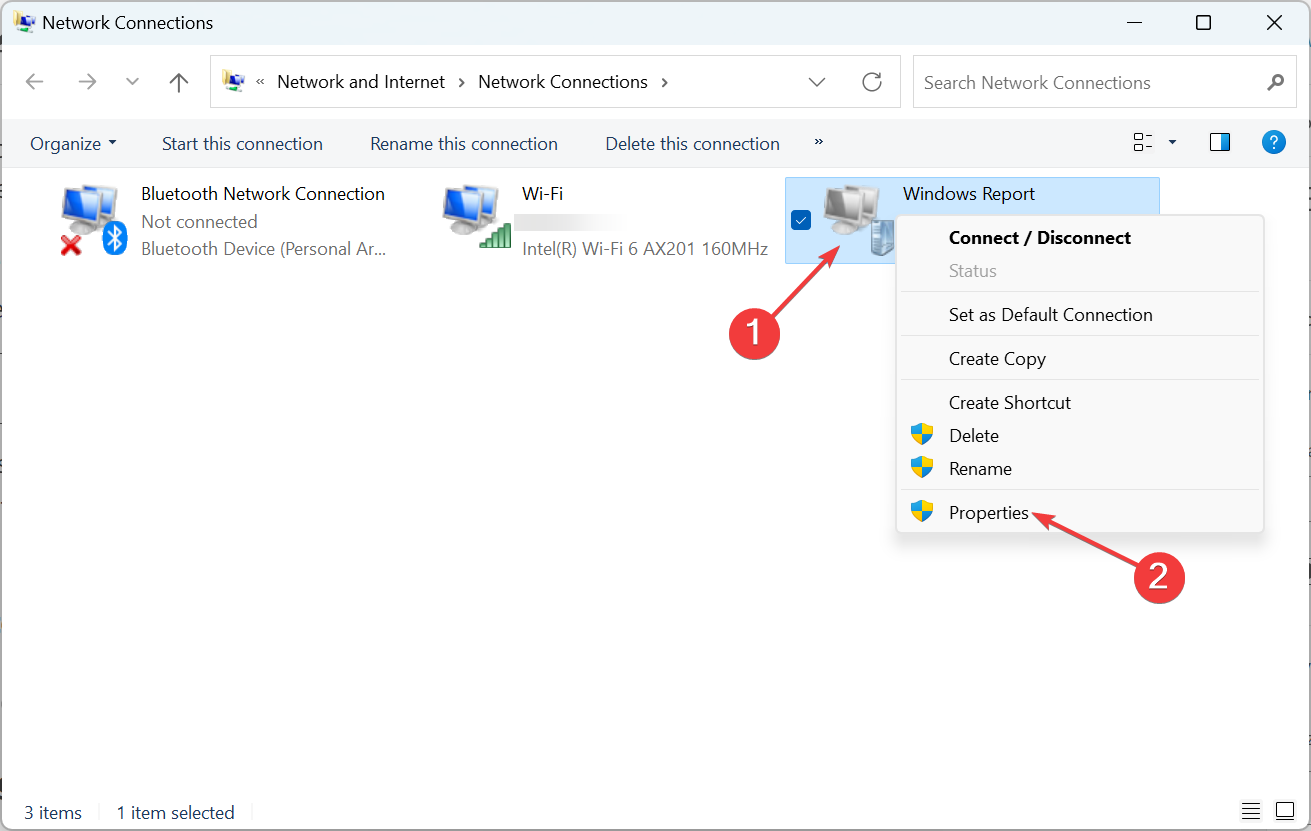
- Passa alla scheda Sicurezza, quindi scegliere Crittografia opzionale (connetti anche se senza crittografia) dal menu a discesa Crittografia dati.
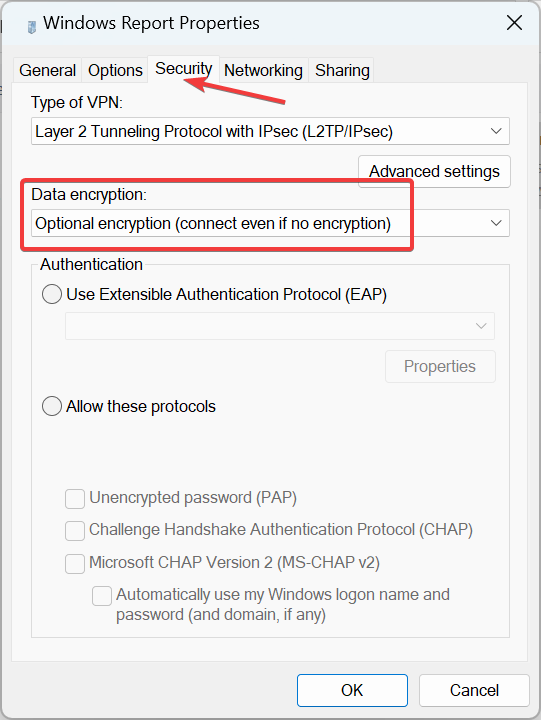
- Ora seleziona Consenti questi protocolli, seleziona le caselle di controllo Challenge Handshake Authentication Protocol (CHAP) e Microsoft CHAP versione 2 (MS-CHAP v2), quindi fai clic su OK per salvare le modifiche.
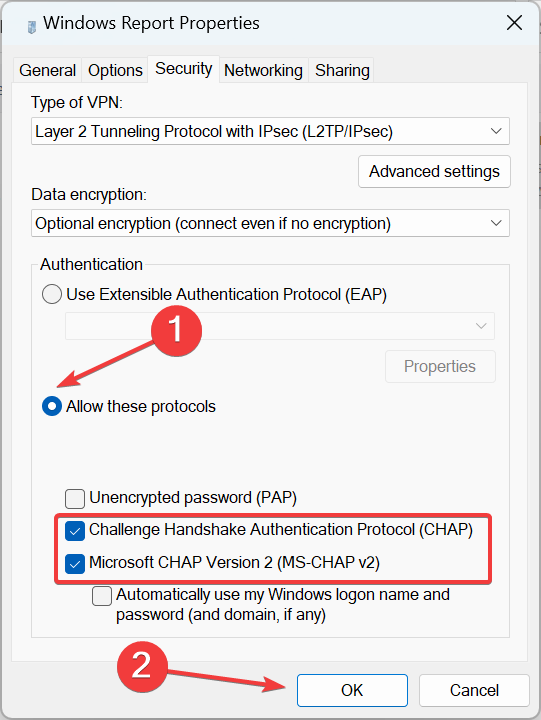
4. Modifica le regole del firewall
- Premi Windows + S per aprire Cerca, digita Windows Defender Firewall nel campo di testo e fai clic sul risultato della ricerca pertinente.
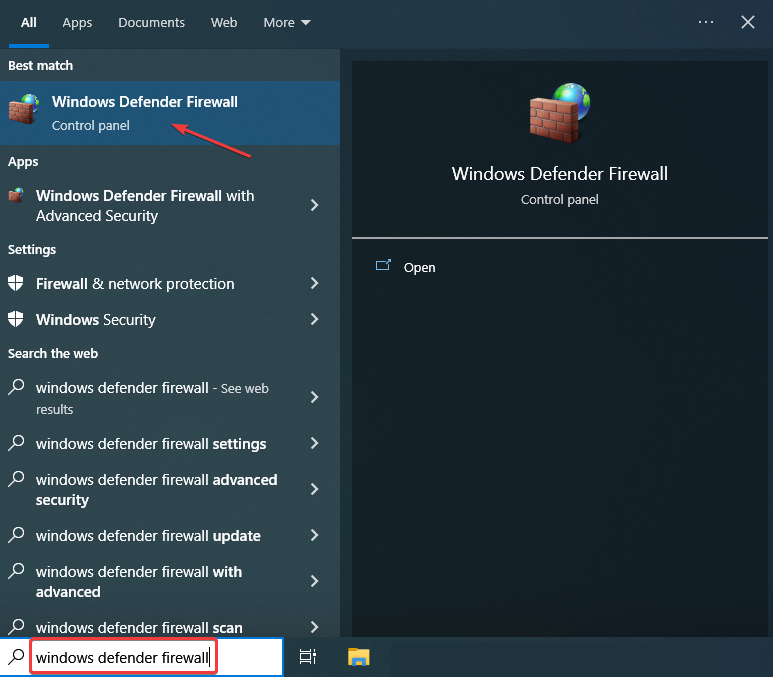
- Fai clic su Impostazioni avanzate a sinistra.
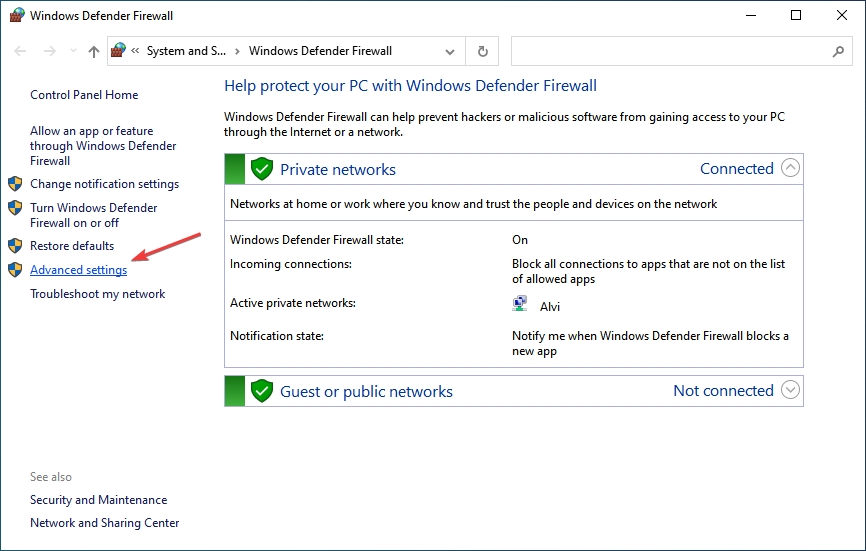
- Scegli Regole in uscita dal riquadro di navigazione e fai doppio clic su Routing e accesso remoto (L2TP-Out).
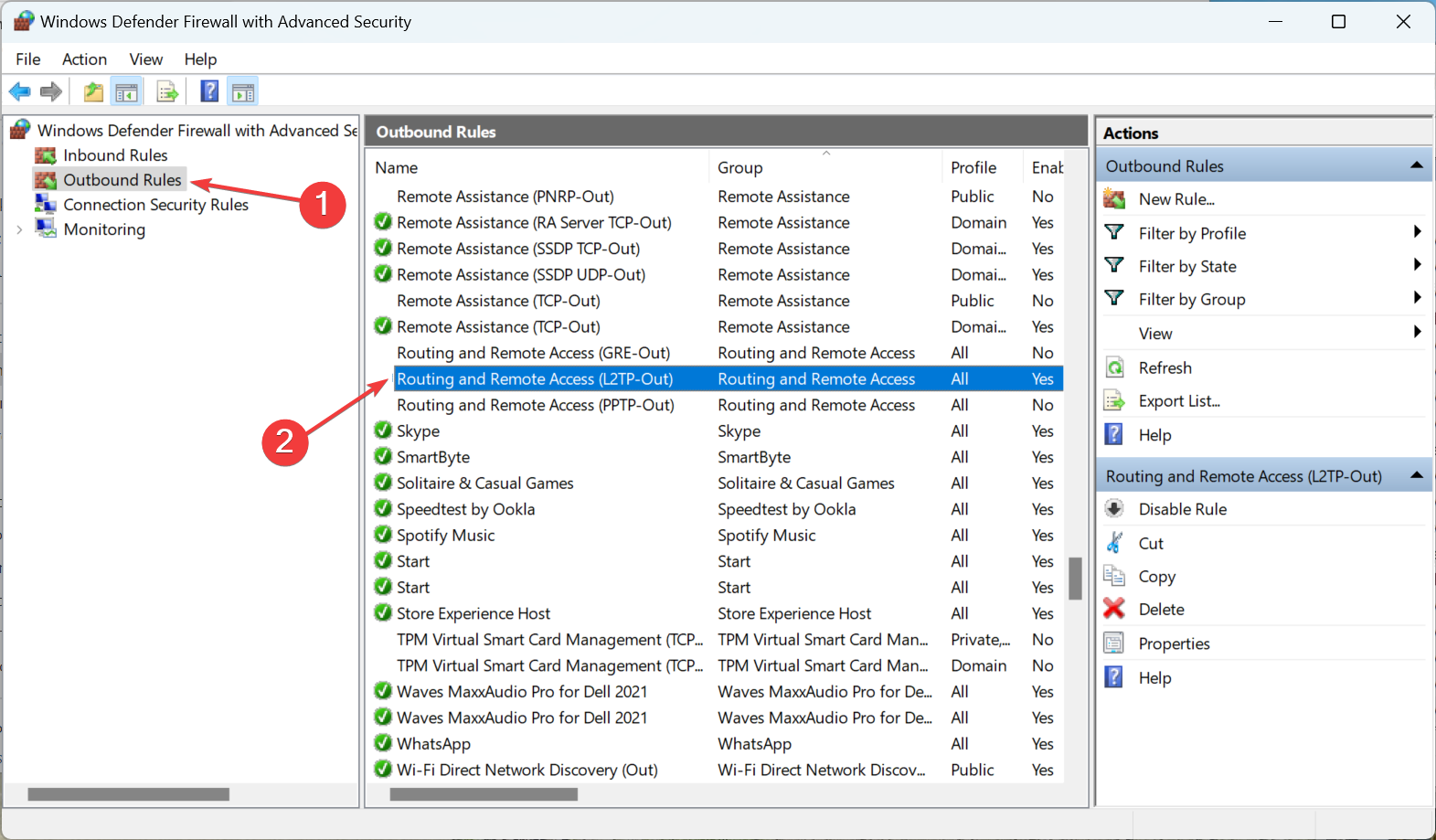
- Seleziona la casella di controllo Abilitato, quindi in Azione abilitare Consenti la connessione e fare clic su OK per salvare le modifiche.

In molti casi, il firewall è la causa sottostante quando non è possibile connettersi alla VPN L2TP in Windows 10 e la semplice modifica delle regole dovrebbe risolvere il problema.
5. Modifica il Registro
- Premi Windows + R per aprire Esegui, digita regedit e premi Invio.

- Fai clic su Sì nel prompt dell’UAC.
- Incolla il seguente percorso nella barra degli indirizzi e premi Invio:
HKEY_LOCAL_MACHINESYSTEMCurrentControlSetServicesPolicyAgent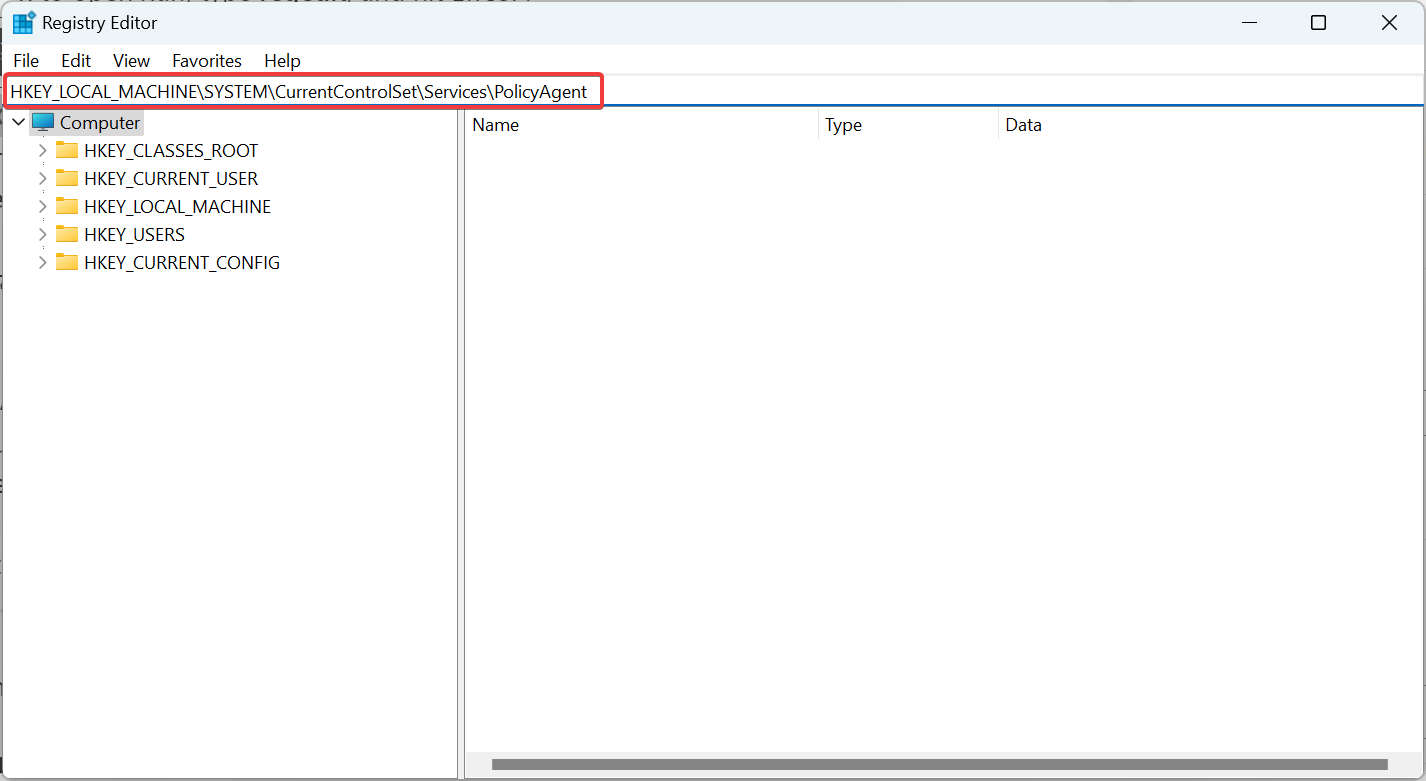
- Fai clic con il pulsante destro del mouse sulla parte vuota, posizionare il cursore su New, selezionare Valore DWORD (32 bit) e denominarlo AssumeUDPEncapsulationContextOnSendRule.
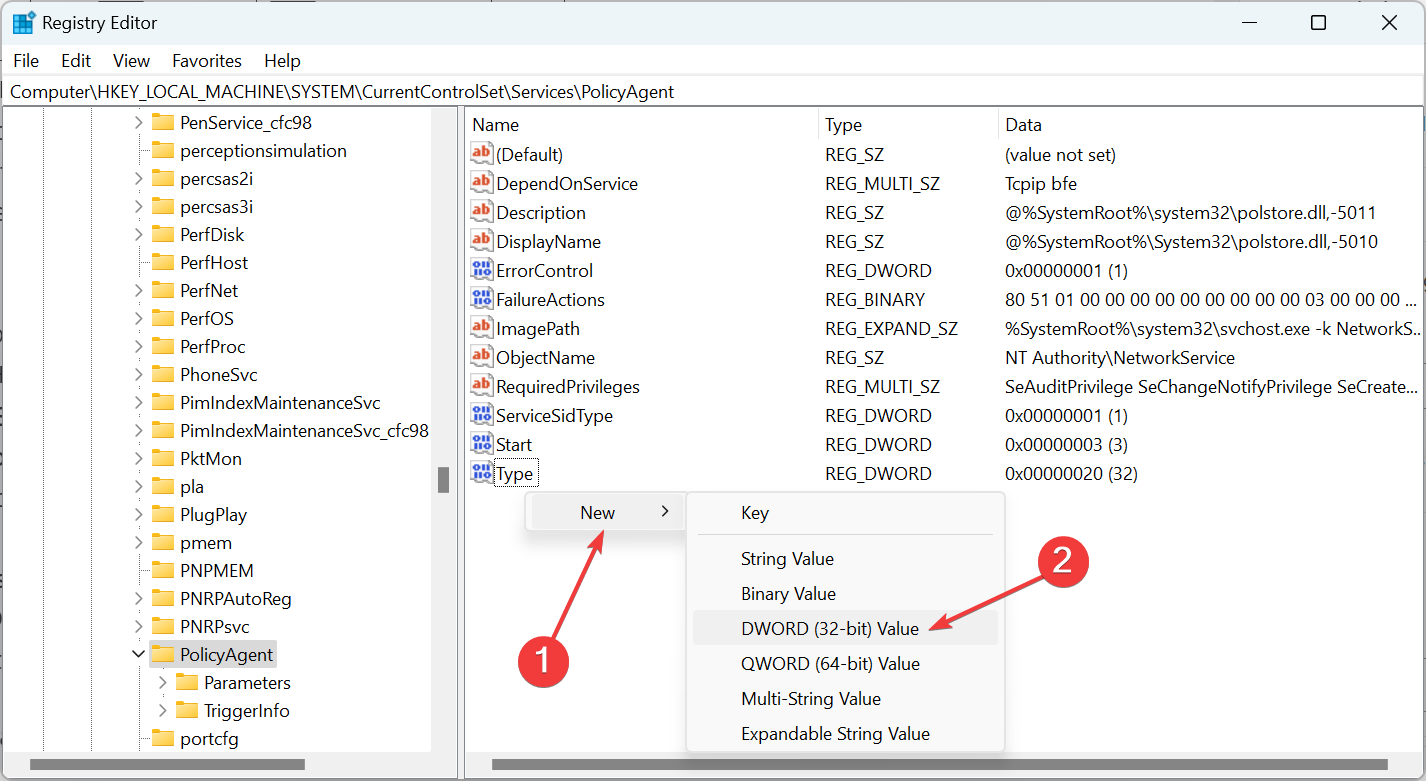
- Fai doppio clic sulla DWORD appena creata.
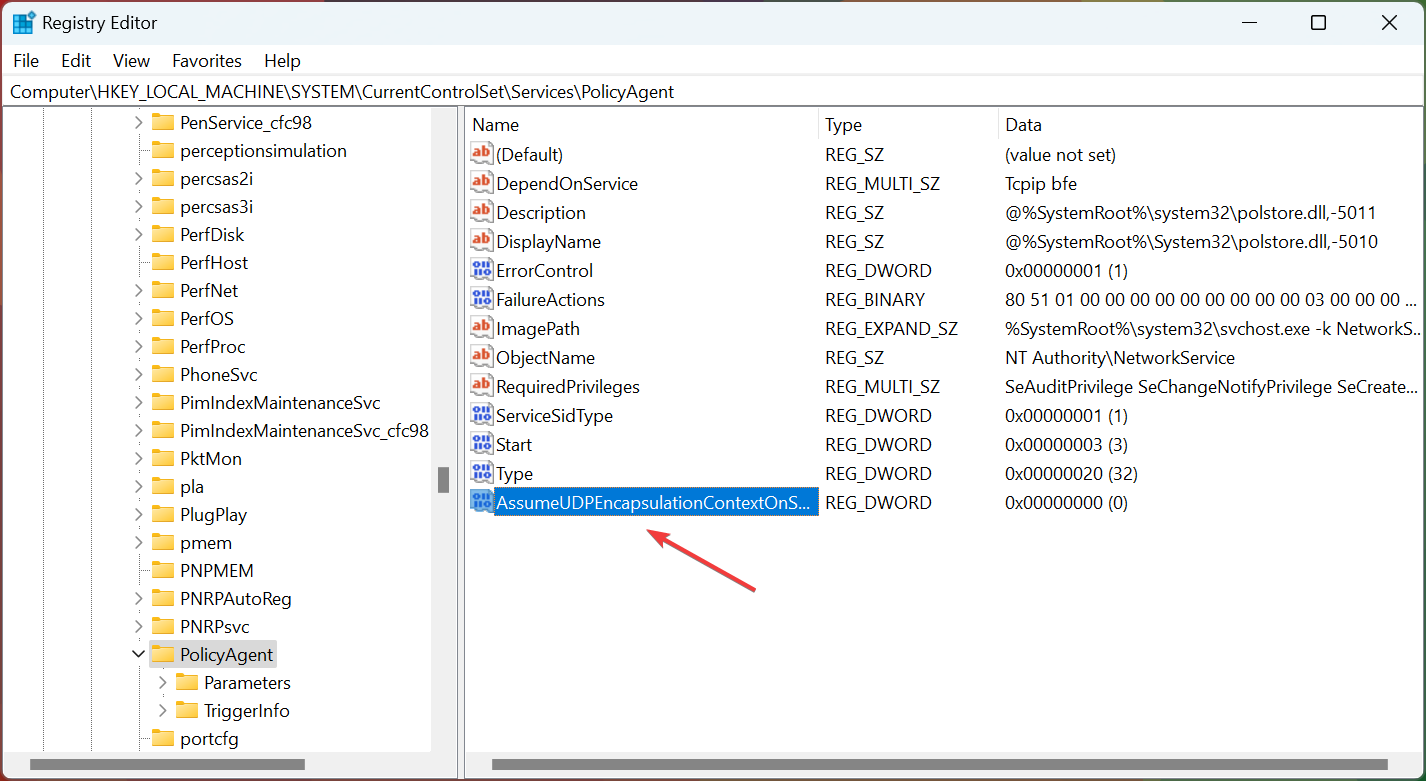
- Immettere 1 in Dati valore e fai clic su OK.
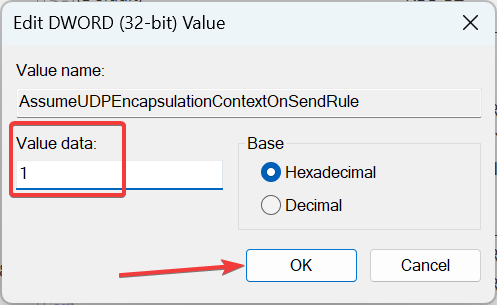
- Successivamente, incolla il seguente percorso e premi Invio:
ComputerHKEY_LOCAL_MACHINESYSTEMCurrentControlSetServicesRasMan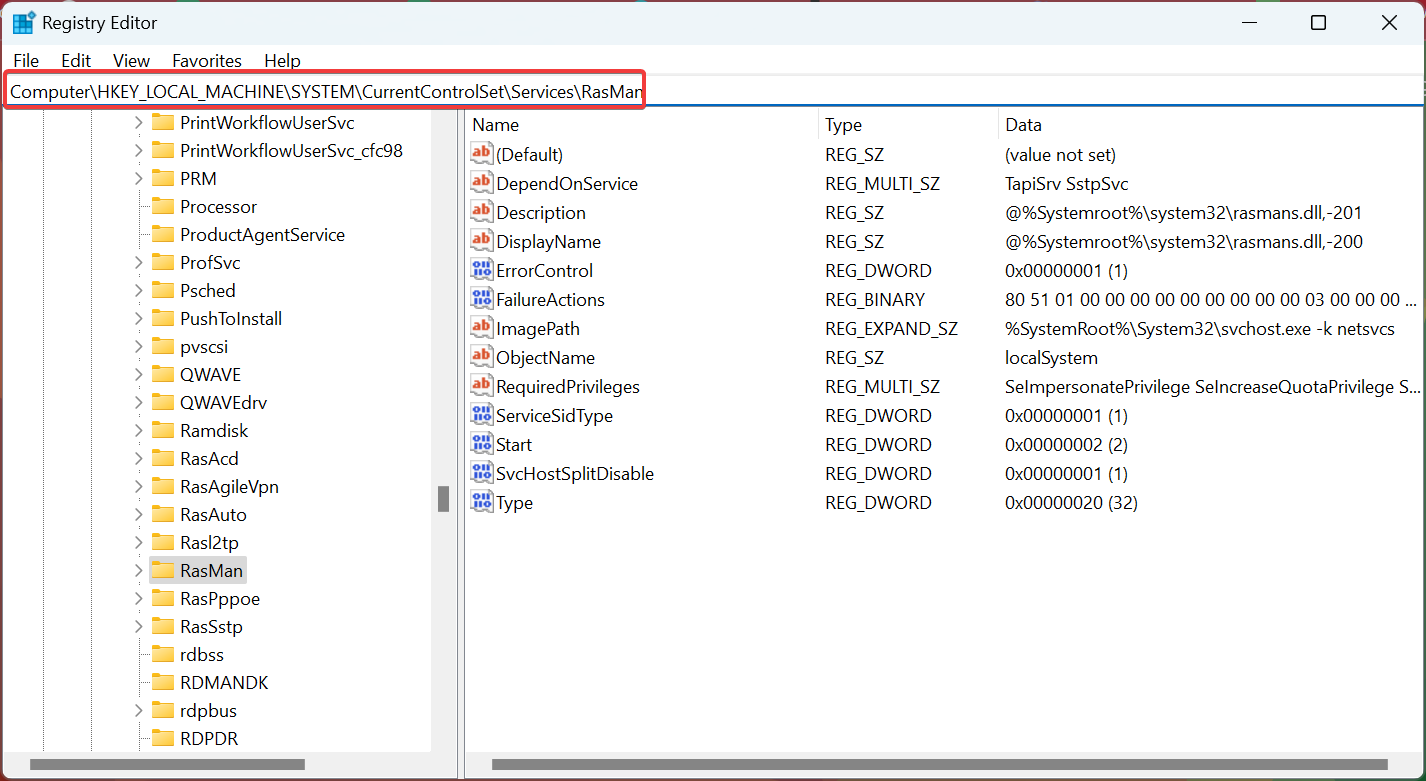
- Crea un nuovo valore DWORD (32 bit), chiamalo ProhibitIpSec come nome del valore, quindi fai doppio clic su di esso.
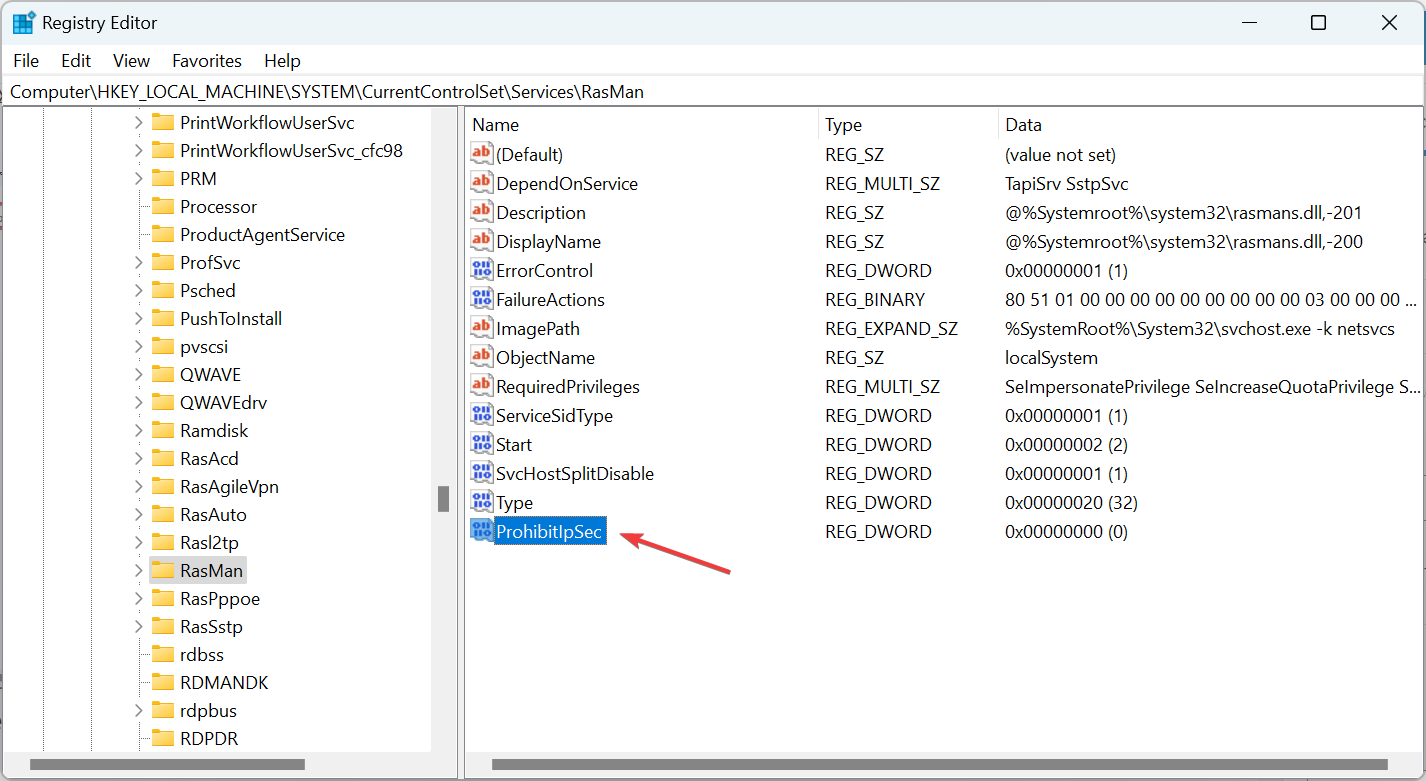
- Imposta 0 come Dati valore e fai clic su OK.
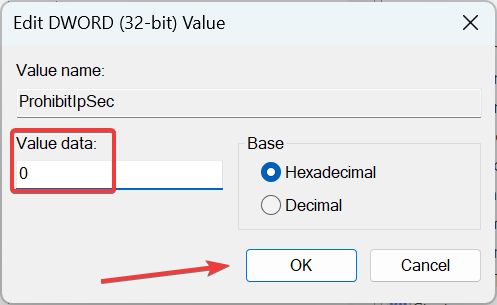
- Infine, riavvia il computer affinché le modifiche vengano applicate.
La correzione del Registro di sistema si è rivelata molto efficace quando non è possibile connettersi alla VPN L2TP in Windows 10 e ha funzionato per molti.
Inoltre, se 1 non funziona come dati valore per AssumeUDPEncapsulationContextOnSendRule, immetti 2 la volta successiva e l’errore dovrebbe scomparire.
6. Crea un nuovo account utente
- Premi Windows + I per aprire Impostazioni e fai clic su Account.

- Vai alla scheda Famiglia e altri utenti e fai clic su Aggiungi qualcun altro a questo PC.
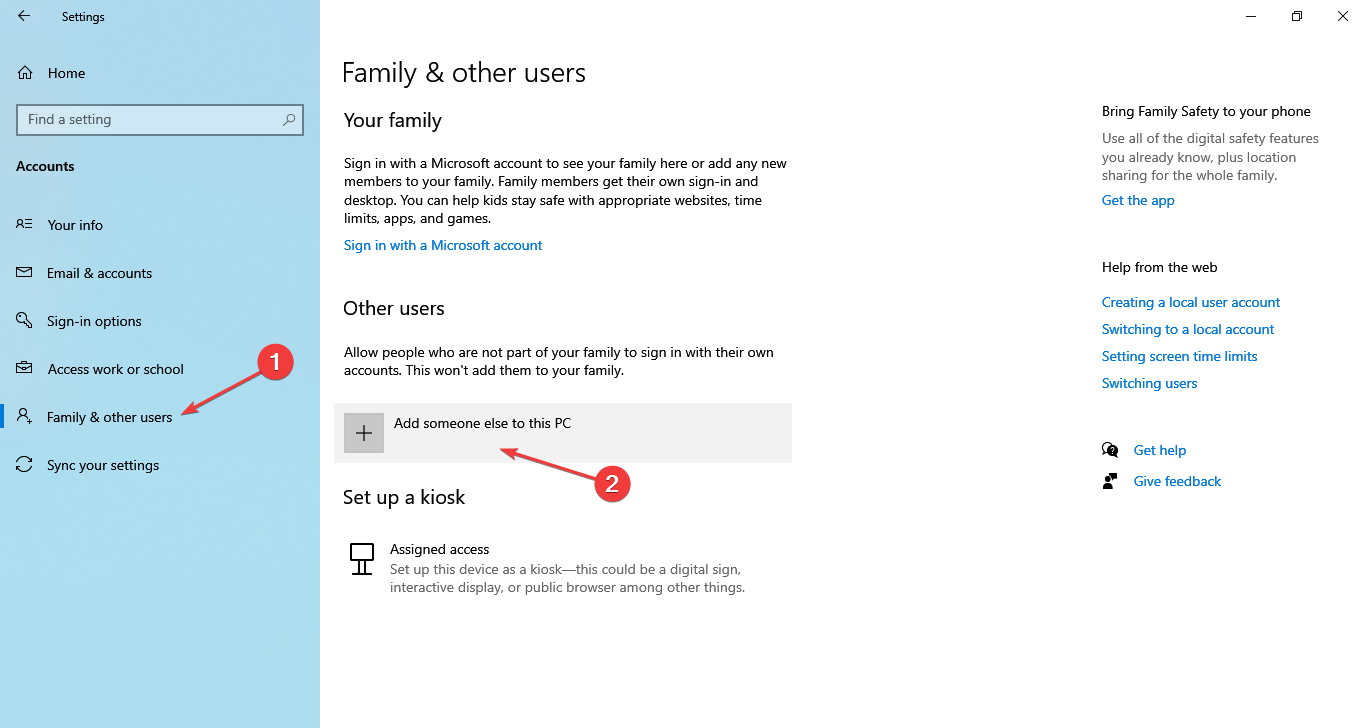
- Scegli l’opzione Non ho le informazioni di accesso di questa persona.
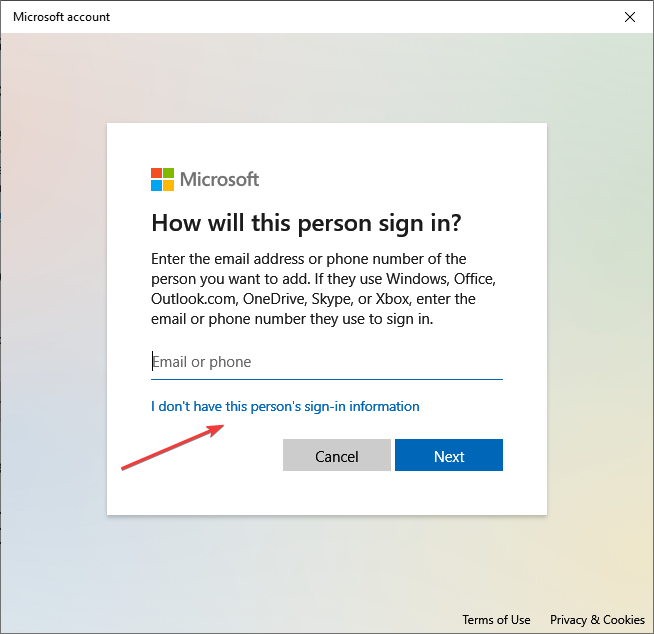
- Successivamente, fai clic su Aggiungi un utente senza account Microsoft.
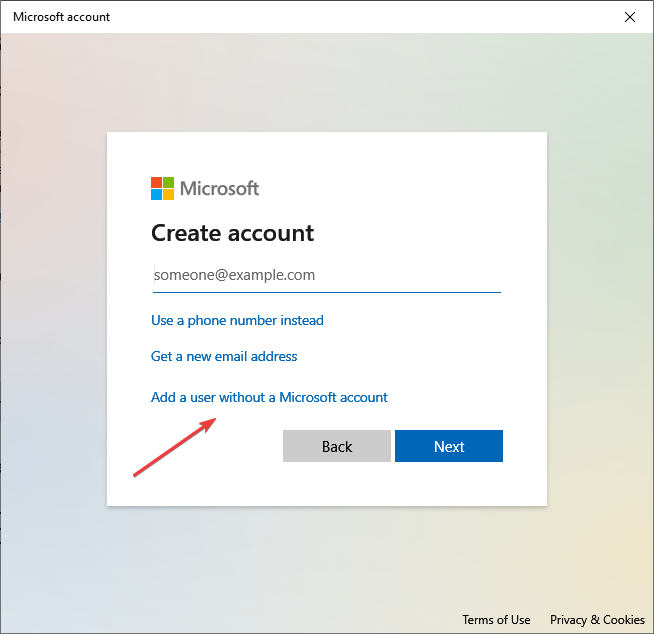
- Inserisci un nome utente (obbligatorio) e una password (facoltativo), quindi fai clic su Avanti per creare un account.
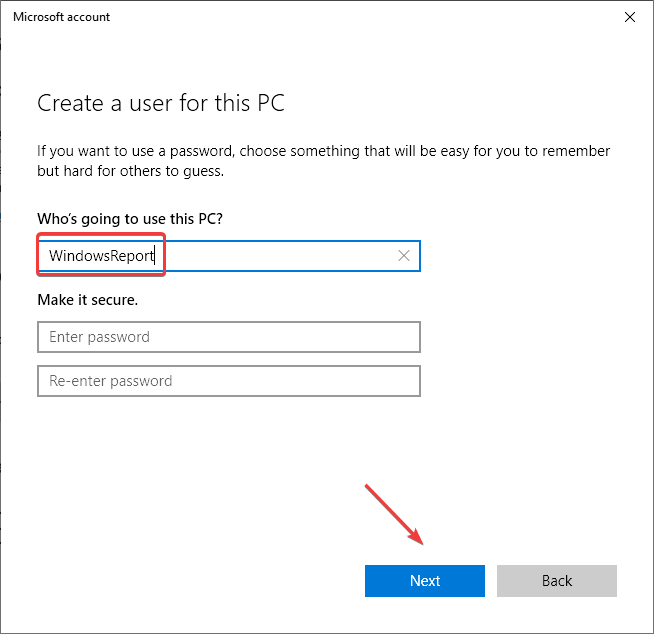
- Una volta terminato, premi Alt + F4, seleziona Cambia utente dal menu a discesa e fai clic su OK
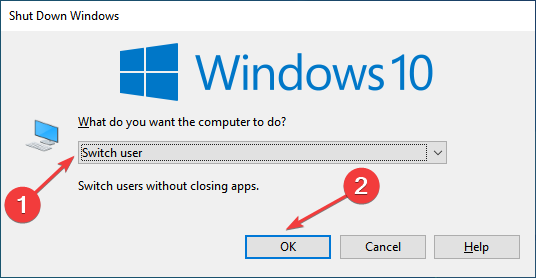
- Ora accedi al nuovo account e connettiti alla VPN.
Se nulla aiuta e non riesci ancora a connetterti alla VPN L2TP in Windows 10, l’ultima opzione è creare un nuovo account utente. Dovrebbe, con ogni probabilità, risolvere il problema.
Ricorda sempre che la sicurezza e la stabilità della tua connessione VPN sono fondamentali per garantire una navigazione online sicura e privata.
Seguendo le nostre indicazioni, hai imparato a diagnosticare e risolvere i problemi più comuni, assicurandoti che la tua VPN L2TP/IPSEC su Windows 10 funzioni senza intoppi.
Con queste soluzioni a disposizione, sei pronto a superare le sfide e a goderti una connessione VPN affidabile su Windows 10.
Grazie per aver seguito la nostra guida, e che la tua connessione VPN sia sempre stabile e sicura!
Raccontaci quale correzione ha funzionato per te nella sezione commenti qui sotto.